Win10/Win7/Win8.1切换程序更方便的方法 现在的用户什么都要追求效率,速度,在Win7之后的Win8/Win8.1和Win10中,任务栏相同程序按钮合并是默认设置,用鼠标切换这类程序时需要等略缩图显示之后,点击相应的略缩图才能完成切换。这个操作相对麻烦一些,有些用户问有没有更快捷的方法。方法就是直接用鼠标点击这些合并按钮便可以切换窗口,而不必等待略缩图显示。只要稍微修改注册表,便可以达到目的。切换程序方法如下:
1、在开始菜单搜索栏或者运行中输入regedit后回车打开注册表编辑器
2、定位到HKEY_CURRENT_USER\Software\Microsoft\Windows\CurrentVersion\Explorer\Advanced
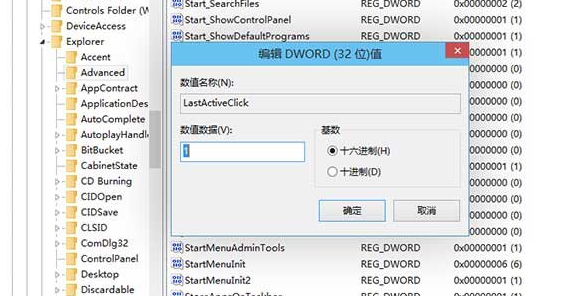
3、在右边窗口新建DWORD(32位)值,命名为LastActiveClick,双击打开后,将数值数据改为“1”并确定
4、重启explorer.exe,可用软媒魔方“快捷指令”轻松实现
完成后,只需在已经合并的任务栏按钮上单击鼠标,即可完成同一程序不同窗口之间的切换任务,效率更高。如果想恢复默认设置,将LastActiveClick的数值数据再次改为“0”即可
好了,以上就是为大家讲解Win10/Win7/Win8.1切换程序的方法,大家学会了没,没有就请关注Windows7之家为大家准备的系统教程。
Copyright ©2018-2023 www.958358.com 粤ICP备19111771号-7 增值电信业务经营许可证 粤B2-20231006